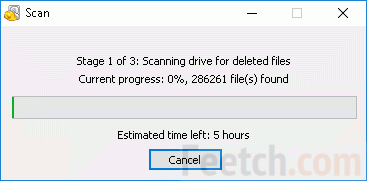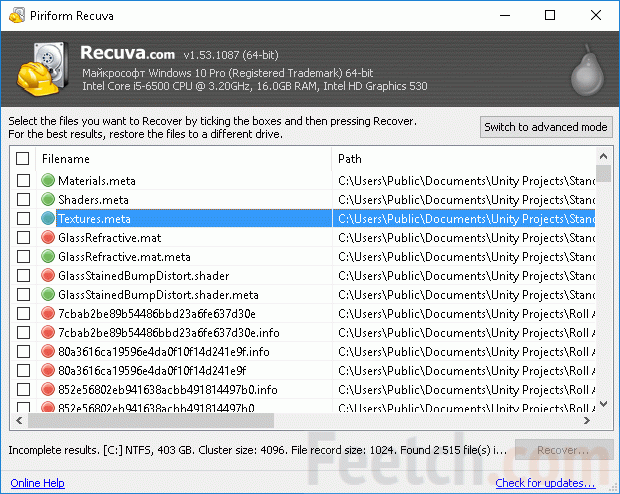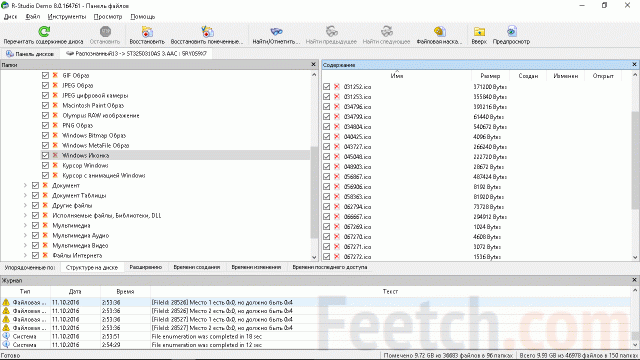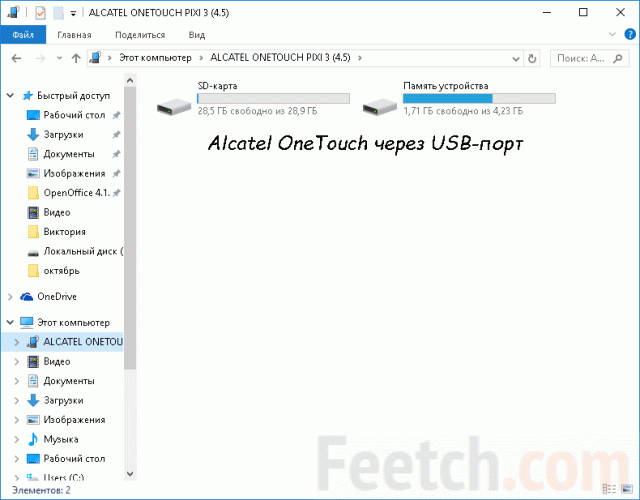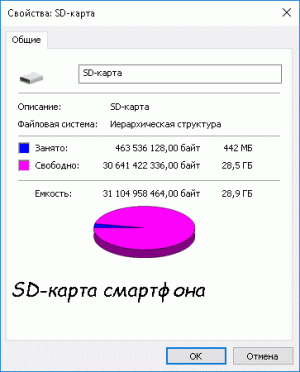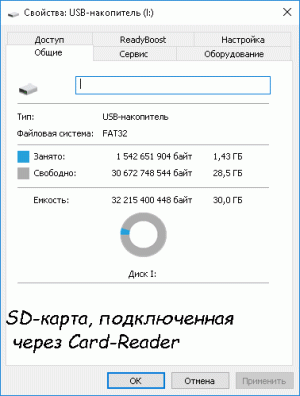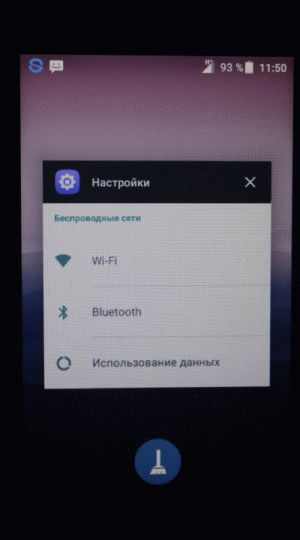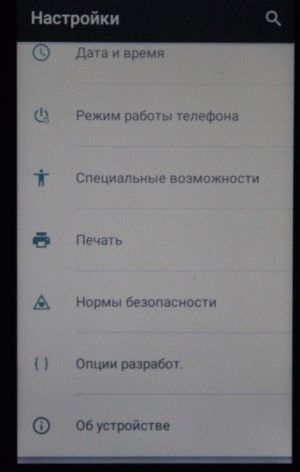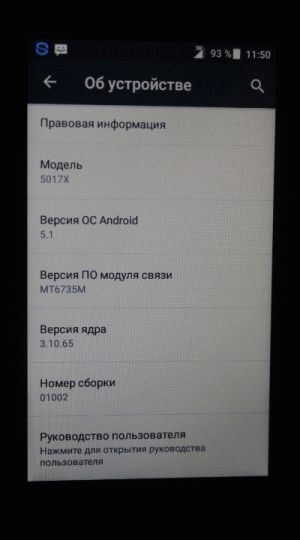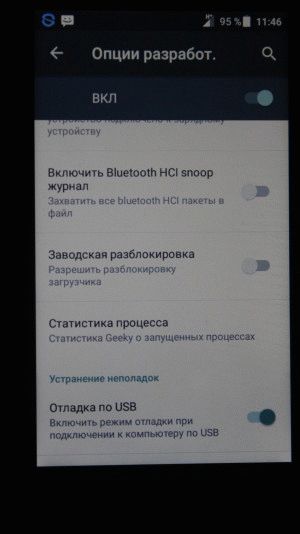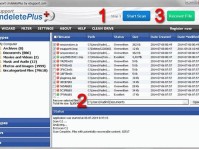Иногда на компьютере могут быть утеряны очень важные данные. Владельцы часто предполагают, что удалённое вернуть невозможно, однако они ошибаются в этом. Существует несколько способов восстановления информации, каждый из которых мы разберём. Рекомендуется прочесть статью про восстановление данных после форматирования.
Но ни один из способов не может дать гарантированный результат. Многое зависит от того, каким образом информация была уничтожена. Это могло произойти по следующим причинам:
- Переустановка Windows.
- Случайное удаление.
- Поломки жёсткого диска.
- Действие вируса.
Третий вариант является самым опасным. При переустановке операционной системы диск форматируется, и иногда уничтожается информация за счёт копирования туда новых файлов. А теперь давайте перейдём к способам их восстановления.
Корзина
Первым делом нужно заглянуть в корзину, так как сначала именно туда попадает документ. Если в корзине было найдено искомое, нужно просто нажать на него правой кнопкой мыши, а далее выбрать соответствующий пункт.
Если файлы не попадают в корзину, а сразу исчезают, то необходимо убрать флажок с функции моментального удаления. Это нужно для того, чтобы в будущем избежать похожих ситуаций. Описанная далее утилита R-Studio роется и в корзине на предмет удалённых оттуда файлов, что позволяет увеличить количество восстанавливаемой информации.
При частичной перезаписи документа, помеченного удалённым, неизбежно некоторая доля его окажется мусором. В таком случае можно применить утилиты реконструирования R-Tools Technology Inc. Для каждого из распространённых форматов имеется своя программа:
- R-mail (для OutLook Express).
- R-Word.
- R-Excel.
Программа Recuva
Теперь узнаем, как восстановить удалённые файлы на компьютере при помощи программы Recuva. Интерфейс софта интуитивно понятен, но давайте все же разберём порядок работы с ней. После установки и запуска, потребуется указать тип удалённого документа. У Recuva имеются как бесплатная, так и профессиональная версия. Конечно же, многим захотелось узнать, чем отличается вторая:
- Поддержка виртуальных дисков.
- Продвинутый алгоритм восстановления.
Мы бы сказали, что гарантированная поддержка и автоматическое обновление большинству наших граждан не нужны. Следовательно, достоинство платной версии упирается в продвинутые алгоритмы восстановления. К сожалению, производитель не уточняет, что именно хорошего, поскольку все программы осуществляют поиск по секторам в RAW режиме, а потом разбивают на группы. Это могут быть:
- изображение,
- текстовой документ,
- музыка,
- базы данных.
Авторству Piriform также принадлежит известная программа для очистки диска CCleaner, которая может считаться уже стандартом де-факто в указанной области. Следовательно, логичным будет думать, что и Recuva покажет себя с лучшей стороны. Помимо восстановления данных она умеет и надёжно стирать информацию. При первом же запуске Recuva сразу же предложит просканировать диск на предмет стёртых файлов.
Из скрина видно, что поиск не будет быстрым, хотя программа обещает восстановить свыше четверти миллионов файлов в одной только папке Документы. Приложение вполне может работать на заднем фоне в течение тех пяти часов, которые будут нужны для завершения процесса. Впрочем, уже через пару минут появилась информация, что ждать нужно всего лишь 2 часа. А найденных файлов стало чуть более полумиллиона. Возникает справедливый вопрос: как среди этого разнообразия найти именно то, что нужно. В конце концов, было решено нажать Cancel, потому что терпеть это было невыносимо. И вот что появилось:
Этот длинный список из 500.000 вхождений. Кто бы мог перебрать такую гору информации? Откровенно полагаем, что у платной версии за такие деньги должен быть более тонкий механизм классификации, чем представленный здесь.
R-Studio для восстановления файлов
В руководстве к R-Studio не только описывается процесс работы, но и говорится, что для хранения выгодно использовать файловую систему exFAT. В этом случае удаётся восстановить большую часть информации при нечаянном удалении раздела. Что время от времени происходит при использовании специальных утилит.
R-Studio первоначально ищет разделы и выводит готовый их список для облегчения поиска. Выбирая нужный, пользователь задаёт хотя бы область. Ведётся поиск по всем носителям, в том числе, с испорченными секторами. Найденные файлы сортируются по группам, что позволяет хотя бы примерно определять направление поиска.
Из скрина видно, что названия файлов не сохраняются. Это обычное дело для RAW (рядового) поиска по системе NTFS. Поэтому авторы-разработчики откровенно рекомендуют использовать exFAT. Самым большим недостатком программы является её цена. Не сложно заметить, что на скрине представлена Demo-версия. Плата за техническую лицензию может составить около 900$, что явно не по карману нашим бедным мастерам-наладчикам цифрового оборудования. Но для домашнего использования она продаётся примерно в 10 раз дешевле.
Имеются пакеты для работы под операционными системами macOS, Linux.
Что такое exFAT
Из сказанного выше становится понятно, что файловая система exFAT в случае утери раздела даёт большие шансы на восстановление данных. Этот продукт, являющийся собственностью Microsoft, впервые появился в шестом поколении операционных систем для встраиваемых компьютеров (Windows CE 6.0). Позже был адаптирован SD Card Association для съёмных носителей. Примечательным моментом exFAT является простота обращения с крупными файлами длиной 4 ГБ. На такие куски обычно камеры и разбивают видео высокой чёткости. exFAT характеризуется очень большим размером кластера, что позволяет минимизировать расход памяти под каталог для хранения мультимедиа данных.
Для того чтобы пользоваться преимуществами exFAT на персональном компьютере, нужно загрузить обновление со страницы Microsoft kb955704 (support.microsoft.com/ru-ru/kb/955704). Это драйвер файловой системы, доступен для следующих разновидностей операционных систем:
- Windows XP 64 бита.
- Большинство операционных систем Windows Server
После установки драйвера не только станет возможным производить форматирование в файловой системе exFAT, но и начнут читаться карты памяти размером свыше 32 ГБ, где этот стандарт является доминирующим. Вот некоторые сведения о exFAT, которые помогут сориентироваться пользователю:
- Поддержка томов более 32 ГБ, этот размер является максимальным в ранних версиях FAT32 Windows XP (рекомендуемый максимальный размер тока – 512 ТБ).
- Поддержка файлов длиной более 4 ГБ, эта цифра является максимальной для FAT32 Windows XP.
- Совместимость с внешними носителями большого объёма.
- Возможность добавление метки времени в формате UTC к файловой записи.
exFAT обеспечивает меньшую фрагментацию файлов, более эффективное использование кластеров (потому что они больше по размеру). На компьютерах с установленным пакетом SP3 интерфейс драйвера переключается на английский. Кроме того, в системную папку (%systemroot%\System32\Mui\<код языка>) нужно скопировать вручную ряд библиотек:
- dll
- dll
- com
- dll
- dll
- dll
Handy Recovery
Есть и множество других аналогичных программ. Например, Handy Recovery. Каждый софт действует по одному и тому же принципу, посему разобраться будет не сложно. Давайте опишем процесс восстановления в Handy Recovery.
В верхней панели выбираем диск для анализа. Нажимаем на кнопку “Analyze” и получаем нужный список в левом и правом окне. Они отличаются лишь способом отображения информации. В левом окне всё более сконструировано.
Восстановление на других платформах (Android, IOS и т. д.)
На мобильных платформах тоже часто теряется нужная информация. Обычно это фотографии, музыка или видео. Но это не важно, поскольку процедура восстановления такая же, как и на компьютере.
- Можно подключить устройство к компьютеру через USB, и в программе указать карту телефона как диск для анализа. Далее также получаем список всех удалённых файлов, и восстанавливаем нужные.
- Можно установить похожий софт специально для телефона. На официальных ресурсах (например, Google Play) таких приложений довольно много.
Преимущество специального приложения в том, что не нужно постоянное наличие компьютера. А восстановить нужные данные можно в любом месте.
Пакеты Recuva и R-Studio не видят смартфон, подключённый к системному блоку по интерфейсу USB. Следовательно, они не годятся и для восстановления файлов в этом случае. А файловая система обозначена, как «Иерархическая структура». Но можно извлечь SD-карту, и тогда она станет видна. Обычно носители мобильных устройств форматируются под FAT32 или exFAT.
Однако есть один способ увидеть смартфон напрямую через USB. Для этого придётся:
- Зайти в настройки.
- В меню отыскивается пункт Об устройстве, О телефоне, и что-нибудь в этом роде.
- Внутри будет параметр Номер сборки (в нашем случае 01002), нужно щёлкнуть по нему 7 раз пальцем. При этом появится контекстная подсказка «До режима разработчика осталось столько-то кликов». Примечание: скрин сделан уже после активации меню разработчика.
- После этого нужно вернуться на один уровень назад, там появится меню разработчика.
- Внутри меню разработчики нужно включить пункт Отладка по USB. После восстановления данных выключите эту опцию.
- Затем скачивается программа 7-Data Recovery Suite (7datarecovery.com/android-data-recovery/), которая увидит телефон и восстановит, что можно.
Советы
Если стало ясно, что нужная информация удалена, ни в коем случае нельзя делать следующее:
- Устанавливать что-либо в тот же раздел, где раньше находились потерянные данные.
- Проводить дефрагментацию диска.
- Если используется мобильное устройство, то не рекомендуется делать фотографии и снимать видео.
Дело в том, что каждый раздел поделён на кластеры, где и находится вся информация. После того как данные удаляются, кластеры освобождаются. Так как они формально пусты, компьютер может заполнить их только что загруженными ресурсами.
Все программы восстанавливают данные как раз при помощи этих пустых кластеров. В них информация удаляется не полностью, и по этим остаточным данным программы создают объект заново. Если кластер будет заполнен другим файлом, то его будет невозможно проанализировать на существование других данных.
Дефрагментация диска ничего на него не устанавливает, но она опасна тем, что переносит документы из одного кластера в другой (для ускорения работы). И, вполне возможно, что какие-либо данные заполнят важный для нас участок.
Иногда программы находят удалённые файлы даже в заполненных кластерах, но толку от этого немного, так как восстановить ничего не удастся. При попытке просто будет выдана ошибка, или же документ восстановится, но открыть его будет невозможно.
Заключение
В восстановлении утерянного нет ничего сложного. Нужно просто проанализировать диск, и найти там то, что нужно. Самое главное сделать это все сразу. Если все было удалено еще несколько недель или месяцев назад, то на восстановление можно даже не надеяться.